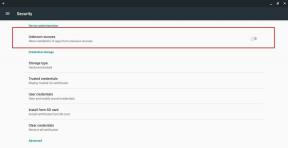كيفية الإصلاح: مشكلة Bluetooth TV من Samsung لا تعمل
Miscellanea / / August 04, 2021
الإعلانات
في هذا البرنامج التعليمي ، سنوضح لك كيفية إصلاح مشكلة Samsung TV Bluetooth التي لا تعمل. لدى Samsung مجموعة من متغيرات تلفزيون QLED و UHD و SUHD. أضف إليها Full HD ، و 4K Ultra HD ، و QLED 8K ، والسيطرة على صناعة التلفزيون موجودة ليراها الجميع. ثم للإضافة إلى تجربة المستخدم ، يمكنك أيضًا قم بتوصيله بالإنترنت واستمتع بمشاهدة مسلسلاتك المفضلة. وبالمثل ، يسمح لك أيضًا بالاتصال بجهاز Bluetooth.
سيسمح لك هذا بدوره بالاستفادة الكاملة من سماعات رأس Bluetooth ومكبرات الصوت ومكبرات الصوت ولوحة الألعاب ووحدات التحكم وحتى لوحة المفاتيح أو الماوس. وبالمثل ، يمكن للأشخاص الذين يعانون من صعوبة في السمع الاستفادة من معينات السمع التي تعمل بتقنية Bluetooth وتوصيلها بأجهزة التلفزيون الخاصة بهم. ومع ذلك ، في بعض الأحيان ، قد لا تعمل تقنية Bluetooth على تلفزيون Samsung الخاص بك وفقًا للخطوط المتوقعة. سيؤدي ذلك إلى عدم قدرتك على استخدام أي من الأجهزة المذكورة أعلاه. إذا كنت تواجه هذه المشكلة أيضًا ، فهذا الدليل موجود هنا لمساعدتك. اتبع على طول.

محتويات الصفحة
-
1 إصلاح: مشكلة Bluetooth TV من Samsung لا تعمل
- 1.1 الإصلاح 1: تحقق من تحديث البرنامج الثابت
- 1.2 الإصلاح 2: تحقق من تشغيل جهاز Bluetooth
- 1.3 الإصلاح 3: تحقق من نطاق اتصال Bluetooth
- 1.4 الإصلاح 4: أعد تشغيل كلا الجهازين
- 1.5 الإصلاح 5: قم بتوصيل جهاز Bluetooth من خلال إعدادات الهاتف
- 1.6 الإصلاح 6: حاول إقران التلفزيون الذكي بجهاز Bluetooth مختلف
إصلاح: مشكلة Bluetooth TV من Samsung لا تعمل
بقدر ما يتعلق الأمر سبب هذه المسألة ، يمكن أن يكون هناك عدد غير قليل من العوامل المقلقة. بادئ ذي بدء ، قد يكون مرتبطًا باستخدام برنامج ثابت قديم على جهاز التلفزيون. وبالمثل ، إذا لم يكن جهاز البلوتوث ضمن النطاق المطلوب ، فلن يكون الاتصال قادرًا على التأسيس بنجاح. أو قد تكون هناك بعض المشكلات في جهاز Bluetooth نفسه. في هذا الصدد ، فيما يلي بعض الحلول المفيدة التي ستساعدك على إصلاح هذه المشكلات والتي بدورها يجب أن تحل مشكلة Samsung TV Bluetooth التي لا تعمل أيضًا.
الإعلانات
الإصلاح 1: تحقق من تحديث البرنامج الثابت
تصدر Samsung بانتظام تحديثات البرامج لأجهزة التلفزيون الذكية الخاصة بها. على الرغم من أنهم قد يجلبون أو لا يجلبون ميزات جديدة ، إلا أنهم مسؤولون عن إصلاح المشكلات الأساسية وتصحيح الأخطاء المختلفة. لذلك إذا لم تقم بتحديث جهاز التلفزيون الخاص بك لفترة طويلة ، فمن المحتمل أن يكون هذا هو الوقت المناسب الآن للقيام بذلك. فيما يلي التعليمات المطلوبة لذلك:
- قم بتشغيل التلفزيون وتوصيله بشبكة WiFi.
- اضغط على زر القائمة على جهاز التحكم عن بعد وحدد الإعدادات.
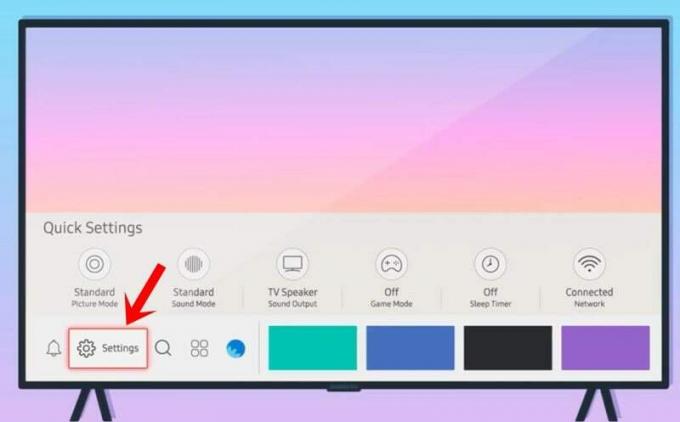
- توجه إلى قسم الدعم ، وحدد تحديث البرنامج متبوعًا بالتحديث الآن.

- سيجد تلفزيونك الآن أحدث البرامج الثابتة ، وإذا كان متاحًا ، فسيعلمك بذلك.

- اضغط على نعم وانتظر حتى يكتمل التنزيل.

بمجرد الانتهاء من ذلك ، أعد تشغيل التلفزيون وتحقق مما إذا كانت مشكلة Samsung TV Bluetooth التي لا تعمل قد تم إصلاحها أم لا. إذا كنت لا تزال تواجه هذه المشكلة أو لم تكن هناك أية تحديثات معلقة ، فإليك بعض الإصلاحات الأخرى التي يمكنك تجربتها.
الإصلاح 2: تحقق من تشغيل جهاز Bluetooth
على الرغم من أنه قد يبدو على طول الخطوط الواضحة ، فإننا نقترح عليك إعادة التحقق من تشغيل جهاز Bluetooth بالفعل. وبالمثل ، يمكنك أيضًا إيقاف تشغيل Bluetooth ثم إعادة تشغيله. في بعض الحالات ، قد يدخل الجهاز في وضع توفير الطاقة ويعطل معظم وظائفه ، بما في ذلك Bluetooth أيضًا. لذا اشحن الجهاز حتى مستوى بطارية كافٍ ثم أعد محاولة الاتصال بالتلفزيون الخاص بك. قد يؤدي هذا إلى إصلاح مشكلة عدم عمل Samsung TV Bluetooth.
الإصلاح 3: تحقق من نطاق اتصال Bluetooth
يحتوي كل جهاز Bluetooth على محيط محدد يفقد الاتصال بعده. على الرغم من عدم وجود أي نطاق محدد مسبقًا ، إلا أنه يجب عليك التأكد من أنه يبلغ 30 قدمًا أو قريبًا. قد يؤدي أي شيء يتجاوز هذا النطاق إلى حدوث مشكلة بالنسبة لك. وبالمثل ، يجب عليك أيضًا التحقق من عدم إعاقة الاتصال بواسطة أي أجسام غريبة.
الإصلاح 4: أعد تشغيل كلا الجهازين
إذا كنت لا تزال تواجه مشكلة عدم عمل Samsung TV Bluetooth ، ففكر في إعادة تشغيل كلا الجهازين. أولاً ، قم بإيقاف تشغيل جهازك ، وانتظر بضع دقائق ، ثم أعد تشغيله. على نفس المنوال ، قم بإيقاف تشغيل جهاز Bluetooth ثم قم بتشغيله. حاول الآن إنشاء اتصال بين هذين الجهازين وقد يتم تصحيح مشكلتك.
الإعلانات
الإصلاح 5: قم بتوصيل جهاز Bluetooth من خلال إعدادات الهاتف
يمكنك أيضًا محاولة توصيل جهاز Bluetooth من خلال إعدادات هاتفك. يجب أن تكون الخطوات قريبة من الخطوط المتشابهة لجميع الأجهزة. مع ذلك ، اتبع الخطوات التالية لتجربة المهمة المذكورة أعلاه.

- توجه إلى الإعدادات على هاتفك الذكي.
- انتقل إلى Bluetooth & Device Connections (أو Connections in بعض الأجهزة).
- قم بتمكين البلوتوث واضغط على إقران جهاز جديد.
- سيبحث الآن عن أجهزة Bluetooth القريبة.
- حدد المطلوب وقم بتوصيله به.
في بعض الحالات ، قد يتم تسمية الجهاز باسم عنوان MAC الخاص به ، لذلك لا تشوش إذا تم تهجئة الاسم في سلسلة عشوائية من الأرقام والأحرف. بمجرد إجراء الاتصال ، تحقق مما إذا كانت مشكلة Samsung TV Bluetooth التي لا تعمل قد تم إصلاحها أم لا.
الإصلاح 6: حاول إقران التلفزيون الذكي بجهاز Bluetooth مختلف
حسنًا ، قد تكون المشكلة متعلقة بجهاز Bluetooth نفسه. للتحقق من ذلك ، يمكنك توصيل تلفزيون Samsung بجهاز Bluetooth مختلف. إذا كان الاتصال جيدًا وجيدًا ، فإنه يُترجم إلى حقيقة أن هناك خطأ ما في الجهاز نفسه. في هذه الحالة ، قد تضطر إلى استبدالها إذا كانت ضمن فترة الضمان أو شراء واحدة أحدث. مع ذلك ، إليك خطوات إقران التلفزيون بجهاز Bluetooth مختلف:
الإعلانات
الاقتران بسماعات / مكبرات الصوت التي تعمل بتقنية Bluetooth 2019 و 2018 و 2017 من أجهزة التلفزيون الذكية

- (الطرز R و N و M): الصفحة الرئيسية> الإعدادات> الصوت> إخراج الصوت> قائمة سماعات Bluetooth
- أجهزة التلفزيون الذكية لعام 2016 (طرازات K): الصفحة الرئيسية> الإعدادات> الصوت> إعدادات الخبراء> مدير مكبر الصوت اللاسلكي> أجهزة صوت Bluetooth.
الاقتران بلوحة مفاتيح / ماوس بلوتوث مختلفة

- أجهزة التلفزيون الذكية لعامي 2019 و 2018 (الطرازان N و R): الإعدادات> عام> إدارة الأجهزة الخارجية> إدارة جهاز الإدخال> قائمة أجهزة Bluetooth
- أجهزة التلفزيون الذكية لعام 2017 (طرازات M) - لوحة المفاتيح: الإعدادات> عام> مدير الأجهزة الخارجية> مدير لوحة المفاتيح> إضافة لوحة مفاتيح Bluetooth
الاقتران بلوحة ألعاب / وحدة تحكم Bluetooth مختلفة
- أجهزة التلفزيون الذكية لعام 2019 (طُرز R): الإعدادات> عام> إدارة الأجهزة الخارجية> إدارة جهاز الإدخال> قائمة أجهزة Bluetooth
- 2016 أجهزة التلفزيون الذكية (طرازات K) - لوحة المفاتيح: الإعدادات> النظام> إدارة جهاز الإدخال> إضافة لوحة مفاتيح Bluetooth ولوحة الألعاب
كان هذا كله من هذا الدليل حول كيفية إصلاح مشكلة عدم عمل Bluetooth TV من Samsung. لقد شاركنا ستة إصلاحات مختلفة لنفسه. اسمحوا لنا أن نعرف في التعليقات التي تمكن المرء من إعطاء نتائج إيجابية في قضيتك. وبالمثل ، هنا بعض مفيدة بنفس القدر نصائح وحيل iPhone, نصائح وحيل للكمبيوتر الشخصي، و خدعة ونصائح Android التي يجب عليك التحقق منها أيضًا.
الإعلانات هنا سنوجهك حول كيفية إصلاح مشكلة Vivo V9 WiFi. أطلقت شركة Vivo الصينية لتصنيع الهواتف الذكية...
الإعلانات هنا سنوجهك حول كيفية Force Reboot أو Soft Reset UMiDIGI Z. ناعم…
الإعلانات تم التحديث الأخير في 12 مارس 2021 الساعة 01:45 صباحًا منذ فيديو EA Star Wars Battlefront II...